作者:乔山办公网日期:
返回目录:word文档
你因为Word加过班吗?
Word作为职场中,经常要用到的一个办公软件,让不少人头疼不已。因为太多繁杂的工作,需要一点一点搞定!
今天就为大家分享一个Word高效技巧——如何在一分钟内做出可以跳转的目录页!

一、设置标题样式
首先,我们找到我们想要设置标题的地方,在开始选项卡这里,找到「标题一」样式,点击一下,就OK了。

Tips:Ctrl+Alt+1快速设置
点击好样式后,你会发现,这个格式也不是我想要的呀:字体太大了,颜色也不好看:

不要担心,我有妙计。我们首先将这段标题,设置成你想要的效果,比如这样:

之后鼠标右键,使用「更新以匹配」功能就可以了:
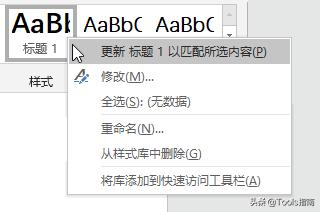
二、快速选择类似文字
好了,设置完一个标题了,其他的标题,你也可以使用上面的方式。但效率太低,这里教你两个小技巧。
如果你之前没有设置标题的格式(字体颜色、大小),使用「F4」键,重复上一步就可以了。
如果你之前已经设置过类似的样式,你可以使用「选择格式相似的文本」这个功能,选中相似文本:
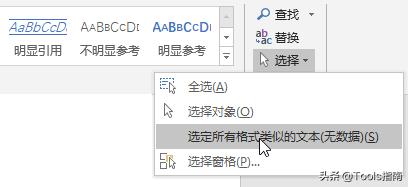
之后点一下标题一样式就好了。
三、自动生成目录
好了,这里是最后一步了,我们在「引用选项卡」中插入一个「自动目录」就好了:
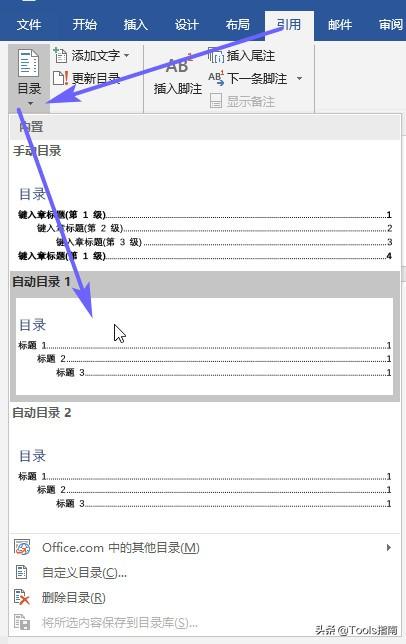
附:办公神器
想要轻松完成一个可跳转的Word目录页,照我说的这样做就可以了。
其实,工作中很多重复的事情,不需要我们自己做。
推荐一个高效的办公神器,【小恐龙公文助手】,一个Word插件。很多操作一键完成,省时省力。
比如一键删除所有空格空行:
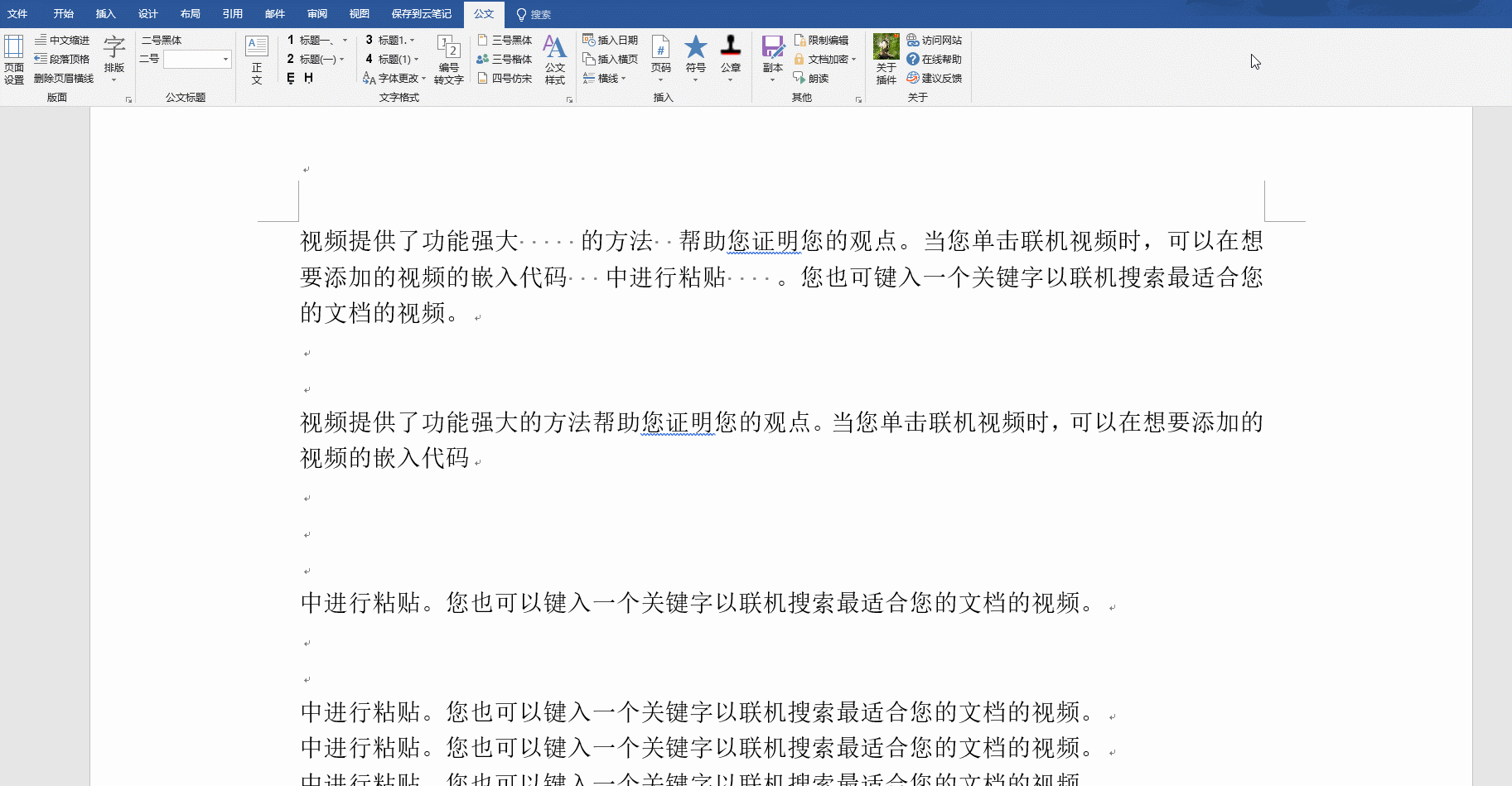
一键删除页眉横线:
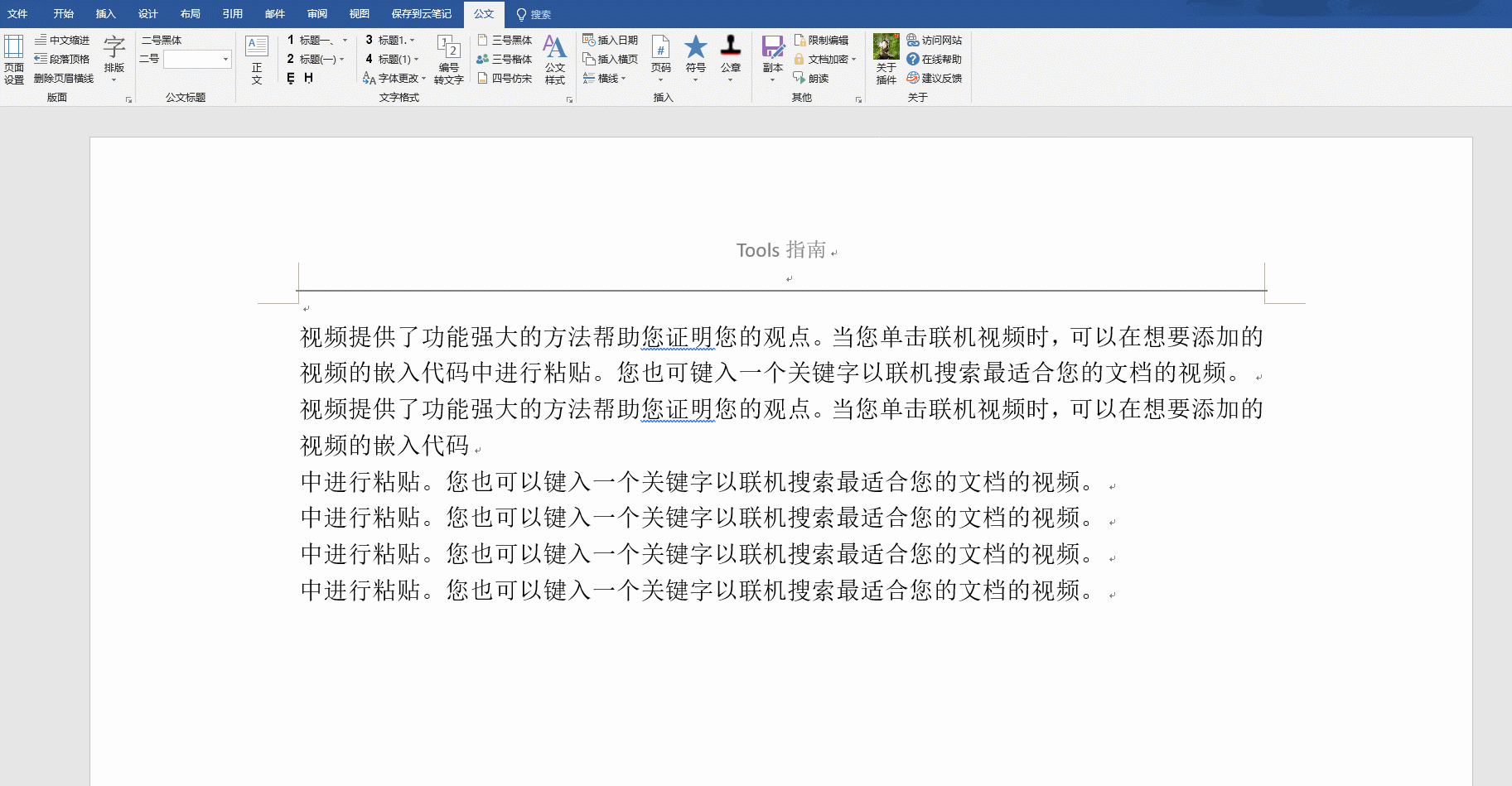
是不是很方便呢?
当然不止这两个功能,插件自带了超多实用的小功能,让你再也不会因为Word加班!
插件获取方式
关注我,点赞+转发,私信回复【技巧】,即可一键获取安装包哦。
往期还有更多黑科技软件,错过实在太可惜,建议你点击我头像,进入主页浏览哦!